Компания Garmin возникла в 1989 году. Своё название она получила от первых букв имён основателей Гари Баррелла и Мина Као. Мне кажется, что этот брэнд знают даже те, люди, которые к GPS навигации не имеют ни малейшего отношения. Линейка Garmin навигаторов очень широка.
На сегодняшний день мы имеем следующую картину:
- Автонавигаторы (Garmin nuvi различных моделей и цветов, с разными функциями: встроенный mp3 плеер, Bluetooth Hands Free, возможность подключения к штатной автомобильной аудиосистеме и т.п., и, соответственно, разной ценой.)
- Мотонавигаторы (модельный ряд Garmin zumo)
- Портативные навигаоры (Oregon, Colorado, eTrex и другие)
- Навигаторы для спорта:
- Беговые (Garmin Forerunner)
- Велосипедные (Garmin Edge)
- Морские навигаторы
- Картплоттеры (Garmin GPSMAP)
- Эхолоты (Garmin Fishfinder и Garmin GSD)
- Радары (Garmin GMR)
Достаточно интересным, на мой взгляд, ходом был выпуск программного обеспечения Garmin Mobile XT (мультиплатформенное ПО, позволяющее использовать картографический материал Garmin на любом оборудовании, работающим под управлением Windows Mobile, UIQ, Palm и Symbian), что, как мне кажется, позволит компании расширить круг покупателей картографии (она, к сожалению, далеко недешёвая).
Всё, что будет описано ниже, проделывалось с навигатором Garmin nuvi200, но думаю (на 99 процентов) будет то же самое и со всеми другими. Программы одни, производитель навигаторов тот же, так что проблем возникнуть не должно.
Выглядит она так:
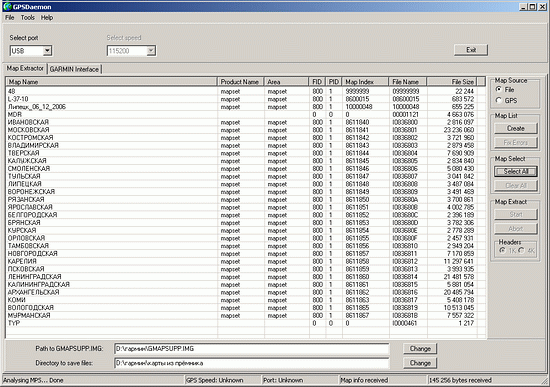
Двигаемся дальше к решению задачи. Карты из приёмника выкачали (плюс, на всякий случай, сохранили копию всего содержимого). Теперь нужно залить карты в навигатор.
Продолжаем читать форумы. Для заливки карт в навигатор есть две программы — sendMap20 и Mapsource. Начнём с sendMap20. Расписывать все кнопки не буду. Кому интересно — почитайте мануал к ней. Расскажу только то, что понадобилось мне непосредственно для закачки.
Программа sendMap20 выглядит примерно так:
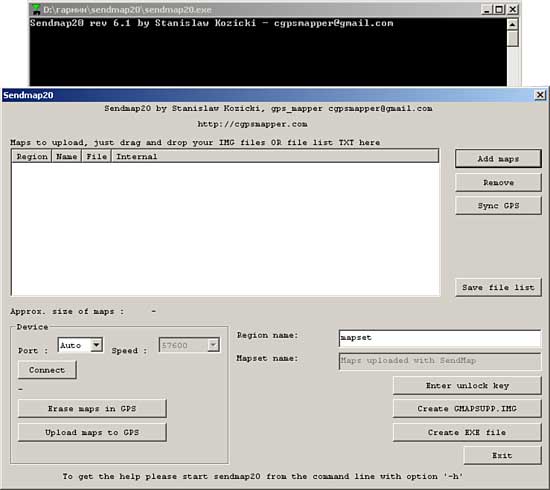
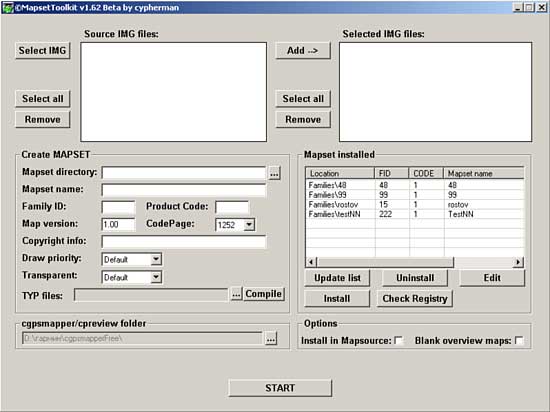
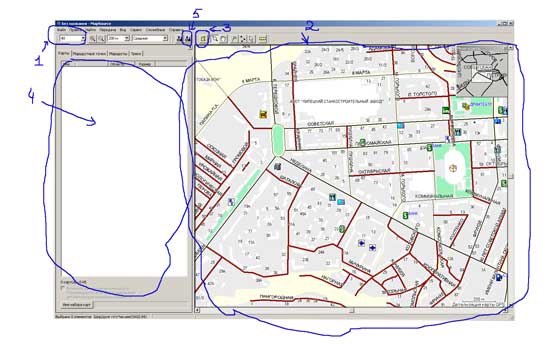
Продолжаем разговор. Можно попробовать все карты, вытащенные из прибора демоном, скормить мапсорсу, добавить то, чего нам не хватало и закачивать всё единым куском, но так как в процессе тестирования карт у меня набралось достаточно много, щёлкать по одной мне стало лениво (кстати, сработает этот метод или нет — не знаю, не проверял). Вот тут то я и вспомнил про отложенный в угол Sendmap. Ведь пока мы заставляли мапсорс работать, незаметно для себя, научились компилировать карты из польского формата в формат Garmin (вот почему сэндмап закачал карту, но навигатор отказался с ней работать: карта ведь в польском формате). Возвращаемся к нему. Запускаем Sendmap и добавляем то, что вытащил нам GPSDaemon (хотя можно не мучаясь выбрать файл gmapsupp.img, программа прекрасно всё поймёт) и файлы, полученные после работы MapSetToolKit. А теперь по отработанной схеме: формируем файл и закачиваем его в навигатор. Включаем, смотрим, если всё сделали правильно — счастье к нам приходит незамедлительно.
Мы узнали, каким образом можно просматривать и редактировать карты, разобрались, как выкачать и закачать их в навигатор, затронули тему конвертации из польского формата в гармин. В данной статье не рассмотрено множество тонкостей и нюансов, но это и не важно, ведь цель была рассказать каким образом добавить карты, скачанные из Интернета к уже имеющимся в навигаторе. Карты добавлены, старые данные на месте, посему считаю задачу выполненной, а кому интересно разобраться в премудростях картостроения или редактирования реестра, то это уже выходит за рамки данной статьи и остаётся на самостоятельное изучение.
Карты для Garmin в Интернете встречаются в нескольких видах:
- Скачанный архив содержит файлы в гармин-формате, готовые к закачиванию в навигатор с помошью Sendmap.
- Встречаются exe-файлы. При двойном клике на такой файл автоматически вносятся все поправки в реестр, и карта появляется в программе Mapsource. Открываем её и закачиваем карту в навигатор.
- IMG-файлы в польском формате. В данном случаем нам понадобится сконвертировать их в гармин-формат, используя cgpsmapperFree и MapSetToolKit, после чего появится возможность передать карты навигатору через Sendmap или Mapsource.
Начнем с простых действий. Нам нужно установить карты на Garmin? Тогда вы пришли по адресу!
Данный метод работает для всех версий навигаторов Garmin, кроме PC версий системы, в последнем случае возможны сбои. Для начала следует разблокировать навигатор. Для этого нужно узнать Ва ID стройства. Просто включите Ваш Garmin, выберите Средства, затем перейдите в Настройки, а после этого выберите пункт Система. В верхнем поле будет указываться ID и много цифровой номер. Перепишите его на компьютер (например в блокнот).
- Затем скачайт KeyGen 1.5 разблокировщик для Garmin)
- После загрузки приложения откройте его и в верхнем поле введите Ваш ID (только цифры). В зависимости от операционной системы введите Ваш тип операционной системы — Garmin Mobile XT или Garmin, затем нажмит Generate.
- Скопируйте код в пол Your software unlock code
- В настройке окна папки настройте отображение расширений файлов, это пригодится в дальнейшем.
- Затем откройте блокнот и полученный код вставьте в окно программы. Полученный файл сохраните как sw.unl. Если файл создастся, какsw.unl.txt о просто удалите (F2) лишнее.
Полученный файл нужно закинуть в папку Garmin. (папк X:/Garmin/)
Отключаемся и заново включаем Garmin. Теперь мы готовы к установке карт.
Сам навигатор способен работать с четырьмя навигационными картами. Каждые карты следует переименовывать согласно принципу:
- Gmapbmap.img – обычно, базовая карта.
- Gmapsupp.img — ваша карта,
- Gmapsup2.img — ваша вторая карта
- Gmapprom.img — ваша третья карта
Мы в обзоре будем устанавливать одну карту. Для начала работы подключите Ваш Garmin в режиме передачи данных. Карты могут быть в свободном распространении в виде нескольких вариантов:
- В виде EXE — файла
- В виде IMG — файла с FID-номером.
- В виде IMG — файла уже излеченная универсальным кодом. Карту следует переименовывать по принципу, описанному выше.
- Установка карт типа EXE
Обычно карты автоматически устанавливаются в папку C:\Program Files\Garmin. По умолчанию она может содержать REG файлы, которые тоже следует вручную перенести в данную папку на устройство и запустить REG-файл. Запуск файла реестра необходим для узнавания карты в системе при помощи программы MapSource. В любом случае — или это самораспаковывающийся архив, или группа файлов — ее нужно перенести и открыть REG файл на устройстве.
- Установка карт IMG с FID-номером.
Для карт с расширением IMG следует узнать ее FID номер. Обычно его указывают в названии карты на файлообменниках. Следует для данной карты создать разблокировку. Карту переименовываете согласно принципу, описанному выше Gmapsupp.img олжна быть обязательно, затем если нужна вторая — Gmapsup2.img, третья — Gmapprom.img. Сохраните все номера FID тех карт, с которыми вы желаете работать
- Запустите KeyGen (в скачанном архиве).
- Выберите пунк
- В верхнее поле введите Ва FID — карты.
- Нажмите нижнюю кнопк Generate.
- Полученный код сохраняем в файл в Блокноте, называя файл для карт Gmapsupp.img а GMAPSUPP.UNL если получился GMAPSUPP.UNL.TXT — переименовываете и убираете .TXT). Если делаете для второй карты — то соответственно должна быть пар Gmapsup2.img Gmapsup2.UNL, для третьей карты — пар Gmapprom.img Gmapprom.UNL
Полученные карты импортируете в директорию Garmin на устройстве
Затем запускаете Garmin, открываете приложени MapSource, пока не увидим список установленных нами карт. Запускаем нужную карту, затем используем функцию приближения (ZOOM) настолько, пока мы не увидим карту во весь экран устройства. Затем нажимаем н Map Tool, выбираем те участки карты, которые нам нужны (обычно это делают с целью экономии места). Выделенные места становятся розовыми. Затем нажимаем пунк Send to Device, при подключенном к ПК навигаторе. При этом устройство заменяет GMAPSUPP.UNL, поэтому для измененной карты Вам потребуется сгенерировать новый UNL или переименовать Вашу основную карту.
Для установки карт на Ваше устройство вы можете воспользоваться следующими ссылками:
Есть несколько вариантов того, как залить новую карту в GPS-навигатор Garmin. Самой формой Garmin рекомендован один единственный способ — через программу MapSource (диск с программой продаётся в комплекте с GPS-навигатором). Метод, пожалуй, самый универсальный, но не простой в бесплатном варианте, да ещё и с врождёнными недостатками. Про него я рассказывать не буду, а опишу лучше другие методы, которыми пользуюсь сам. Однако, программу MapSource лучше всё таки установить на компьютер, так как она позволяет делать другие полезные вещи с GPS-навигатором и картами. Кроме того, и для описанного ниже второго способа заливки карт, эта программа отчасти нужна.
Первый способ (для Лёхи).
Подходит только для проборов со съёмной флэш-картой micro SD. В этом случае надо просто скопировать на флэш-карту файл. Наверное не надо объяснять, как достать карту из навигатора и через адаптер и/или картридер подключить к компьютеру. Вся хитрость только в том, что это за файл и как его приготовить.
На флэш-карте в корневом каталоге должен быть подкаталог Garmin (если его нет, то надо его создать), а внутри него файл gmapsupp.img. Это и есть файл с картами. Он всегда называется одинаково и лежит в этом каталоге. Иначе его прибор просто не увидит. Этот файл-сборка содержит одну или несколько карт. Многие бесплатные карты в Интернете доступны для скачивания именно в виде такого файла-сборки gmapsupp.img. В этом случае достаточно его просто сбросить на флэш-карточку.
Если карта доступна не в виде файла-сборки gmapsupp.img, а в виде отдельного файла (это тоже должен быть файл с расширением .img, но с произвольным именем), или хочется загрузить в прибор сразу несколько карт, то надо собрать их в файл-сборку и потом уже копировать эту сборку на флэш-карту. Сборка производится маленькой и простой программой GMapTool (объём 1 Мб). С помощью этой же программы можно не только собирать, но и разбирать на составные части файлы gmapsupp.img, а значит всегда можно добавить карты к имеющимся наборам (разбираем — добавляем — собираем обратно).
Скачиваем GMapTool, распаковываем каталог с программой в любое место и запускаем GMapTool.exe. Первым делом идём на закладку Options и меняем язык (Language) на русский. После этого возвращаемся на закладку Файл, добавляем файлы, с которыми будем что-то делать. Затем, в звисимости от того, что мы делаем, переходим на вкладку Собрать или Разобрать. Если Собрать, то просто указываем, куда положить выходной файл и называем его сразу gmapsupp.img (можно сразу на флэш-карту, если она подключена к компьютеру) и жмём кнопку Собрать всё. Если надо разобрать файл-сборку gmapsupp.img, то на вкладке Разобрать просто указываем каталог куда и жмём кнопку Разобрать всё.
Второй способ (для Юрки).
С загрузкой вторым способом всё предельно просто. Скачиваем архив с программой, распаковываем, устанавливаем. Перед запуском IMG2GPS лучше сначала подключить к компьютеру GPS-навигатор и включить его. После запуска программы IMG2GPS открывается окно, в котором нам нужны всего две кнопки. Сначала нажимаем слева вверху Load Folder и заходим в папку (каталог), где лежат нужные карты в формате img. Файл никакой выбирать не надо — просто жмём Открыть. В результате список найденных в каталоге карт появляется в центральном поле окна программы IMG2GPS. Если карты раскиданы по нескольким каталогам-папкам, повторяем операцию Load Folder для каждого каталога, пока не увидим на экране все нужные для загрузки файлы карт. После этого отмечаем в списке нужные карты галочками в начале строки — это надо сделать обязательно, так как будут загружаться только отмеченные галочками карты. В завершении жмём справа внизу кнопку Upload to GPS. Должно открыться чёрное окно с белыми буковками и бегущими процентами. Сам GPS-навигатор при этом на экране показывает, что находится в режиме передачи данных. Когда всё закончится, остаётся в окне программы IMG2GPS нажать справа внизу кнопку Exit, завершающую работу программы.
Если вдруг какие-то карты с помощью IMG2GPS загрузить не удаётся, то можно попробовать к примеру SendMap20. С ней тоже всё просто. Скачиваем, распаковываем архив в отдельный каталог, запускаем sendmap20.exe. В открывшемся окне справа вверху жмём кнопку Add maps и добавляем файлы img, которые будем грузить. Когда всё соберём в центральном поле окна программы, нажимаем слева внизу Upload maps to GPS и смотрим в чёрном окошке, как бегут проценты. Само собой, перед этим сам GPS-навигатор должен быть включен и подключен шнурком к компьютеру, где запускается программа.
Третий способ (для счастливых обладателей новых моделей навигаторов).
Хорошая новость. Те, кто преобрели сравнительно новые модели приборов Garmin (после 2009 года), могут больше не париться и заливать карты простым копированием файлов с картами, как на флэшку. Новые модели, такие, например, как Oregon 450 или eTrex 30, при подключении к компьютеру через USB видятся как флэшки. Обычно при подключении появляется 2 диска. Один даёт доступ к встроенной памяти прибора, а второй к дополнительной карте памяти microSD. На каждом из дисков должен быть традиционный каталог Garmin (если нет, его можно и нужно создать), куда просто копируем файлы карт с расширением .img. Можно копировать как отдельные карты, так и сборки со стандартным именем gmapsupp.img, создание которых описано в первом способе выше. При этом сборка будет видна в списке карт как одна карта. Т.е. можно будет отключить отображение только всего набора целиком, а не отдельных карт, как это было в старых приборах.
При заливке традиционно могут встречаться глюки (куда ж без них!). Особенно при обновлении ранее залитых карт, которое прибор может просто не заметить и будет продолжать показывать старую версию карты. В этом случае рекомендуется тупой алгоритм: сначала карту удаляем из прибора, выключаем его, включаем снова, убеждемся, что карта пропала из списка, потом снова заливаем карту. Так же встречаются глюки, связанные с взаимным влиянием карт друг на друга. Тут дело в том, что во многие сборки карт авторы включают настройки, изменяющие отображение объектов карт приборами Garmin. Это связано с относительной скудностью стандартного набора символов, зашитого в прибор. Так вот такие переопределения могут влиять не только на карту, для которой они разработаны, но и на другие карты, лежащие рядом. Поэтому одна и та же карта в зависимости от соседей по прибору может выглядеть по-разному. Отсюда логически вытекает простое правило о том, что для простоты и надёжности лучше заливать в навигатор только одну карту или хотя бы карты от одного производителя.
Готовые векторные карты для GPS-приёмников
Чтобы связаться с нами, нажмите здесь.
Сайт ПНИПУ